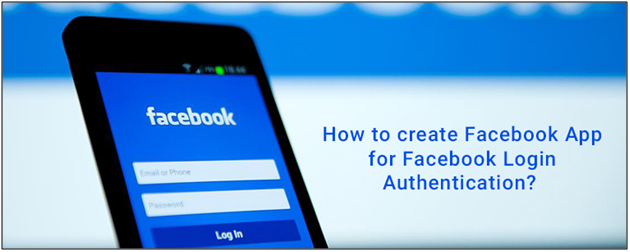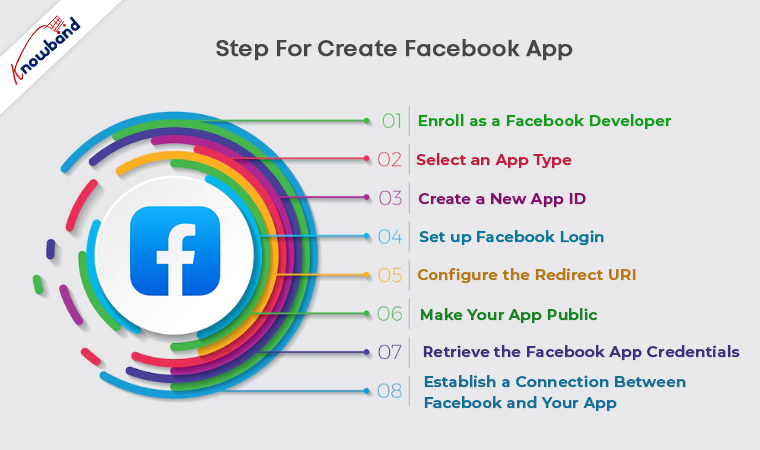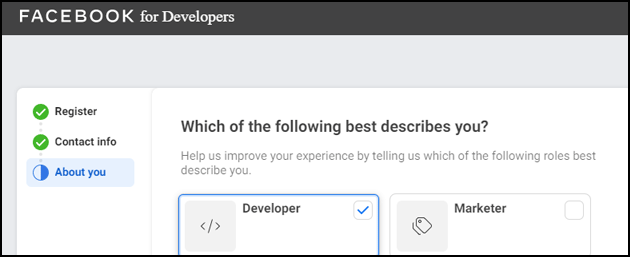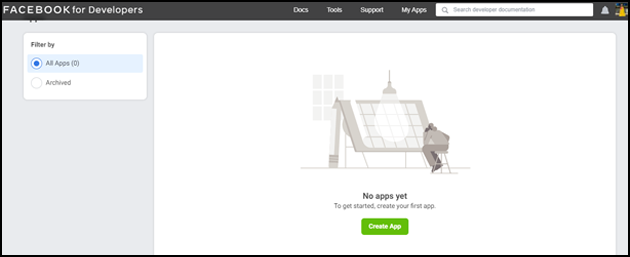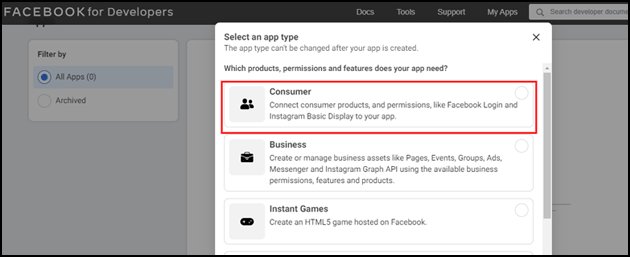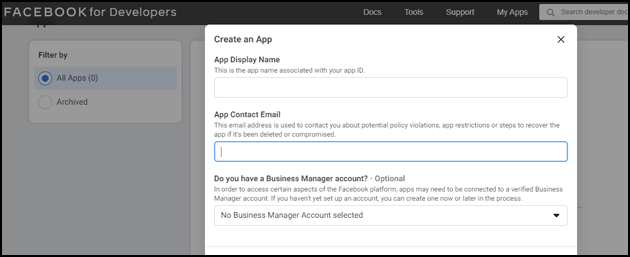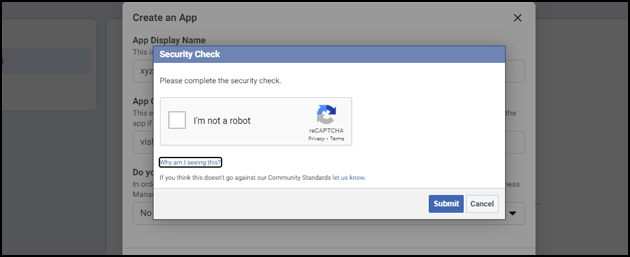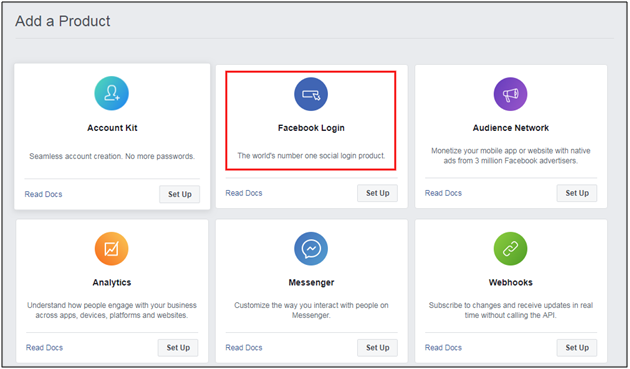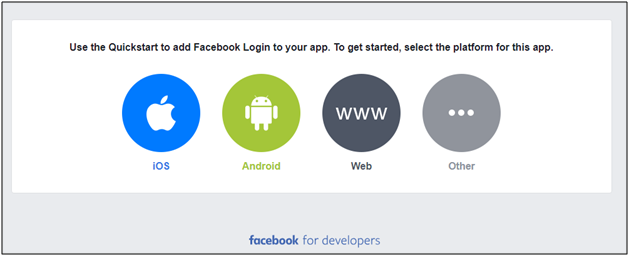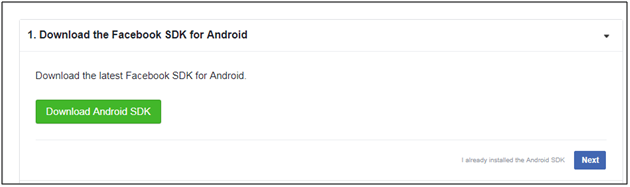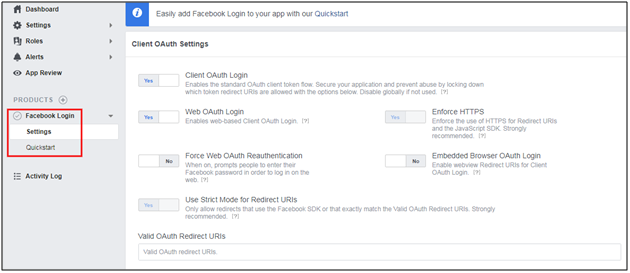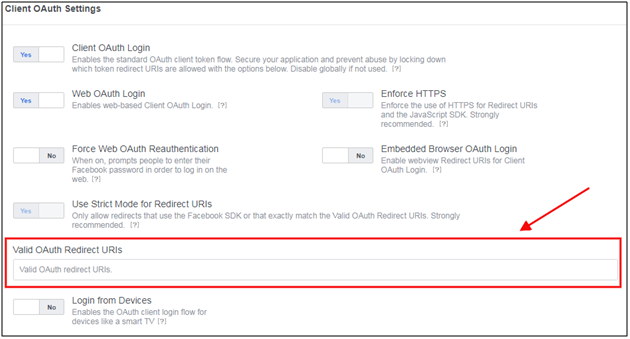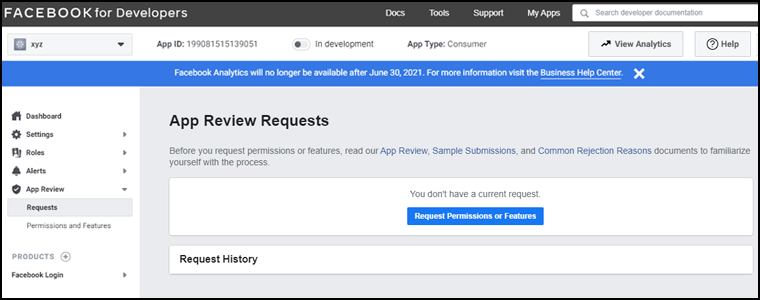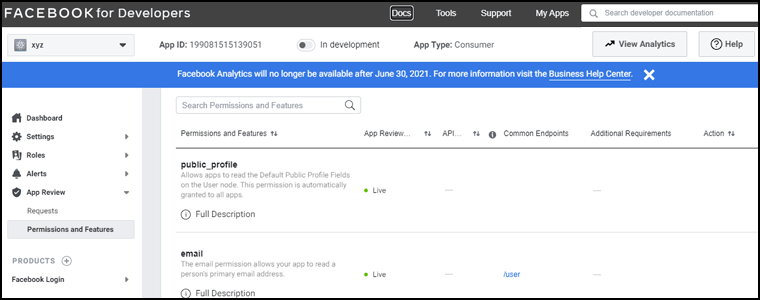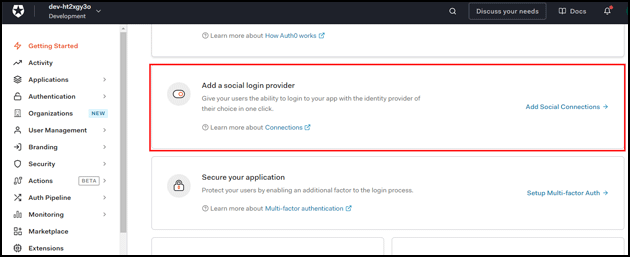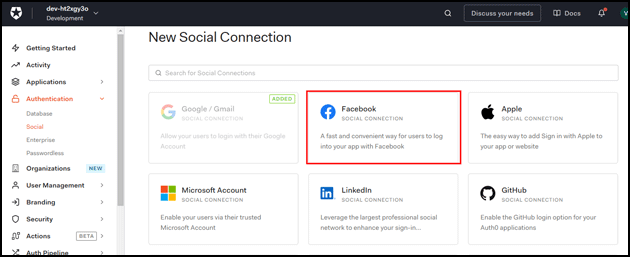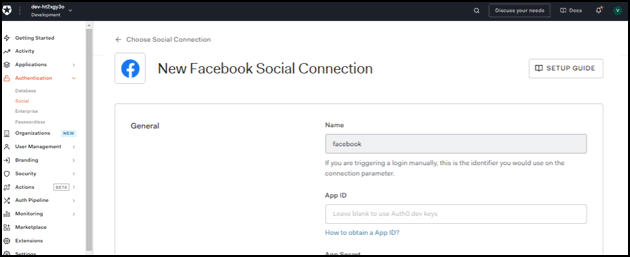Etapa 1: �Inscreva-se como desenvolvedor do Facebook
Para criar um aplicativo do Facebook, abra Desenvolvedor do Facebook e entre na sua conta. Siga as etapas simples do processo de registro e você será solicitado a adicionar suas informações de contato junto com sua função.
Se você ainda não está inscrito, crie uma nova conta. Após o login, selecione Meus Aplicativos�opção no menu no canto superior direito.
Você será redirecionado para uma nova página onde você precisa selecionar�Criar aplicativo�opção.
Etapa 2: selecione um tipo de aplicativo
Depois de clicar no Criar aplicativo opção, você terá que selecionar a Tipo de aplicativo das opções fornecidas no pop-up exibido.
Etapa 3: criar um novo ID do aplicativo
Após selecionar o Tipo de aplicativo�opção, uma janela pop aparecerá solicitando Nome de exibição do aplicativo e Email de contato detalhes. Insira os detalhes e criar ID do aplicativo.
Ao clicar em Criar ID do aplicativo, o Facebook solicitará uma verificação de segurança, conforme mostrado no instantâneo abaixo:
Etapa 4: configurar o login do Facebook
Agora é hora de configurar o login do Facebook depois de concluir a verificação de segurança. Esta é a página de destino do aplicativo do Facebook ao qual adicionaremos um produto de login do Facebook. o Facebook Login é apenas um dos muitos produtos que podem ser adicionados ao seu aplicativo do Facebook. Depois que o ID do aplicativo for criado, Adicionar um produto página da web é aberta. Clique estabelecer opção abaixo Facebook de login.
Agora, é hora de escolher o tipo de seu aplicativo. Selecione a plataforma do seu aplicativo.
Depois de escolher a plataforma, baixe o arquivo mais recente do SDK do Facebook, caso ainda não o tenha instalado.
Etapa 5: configurar o URI de redirecionamento
Você encontrará� Configurações opção que aparece no lado esquerdo da tela em Login do Facebook. Selecione esta opção.
Insira o seguinte URL no campo URIs de redirecionamento: https://YOUR_AUTH0_DOMAIN/login/callback� e salve as alterações. (O nome de domínio deve estar correto)
Observação: Se o seu nome de domínio não for exibido acima, faça login em�o painel�para encontrar o seu �nome de inquilino�no canto superior direito. É o nome de domínio.
Etapa 6: tornar seu aplicativo público
Agora, na barra de navegação esquerda, clique no botão�Revisão do aplicativo opção. Depois disso, no topo da página,’ Tornar o aplicativo (nome do seu aplicativo) público?’ vai aparecer. Alterne o botão para habilitá-lo.
Etapa 7: recuperar as credenciais do aplicativo do Facebook
Abre basic Configurações na barra de navegação esquerda. Nesta página da web, você pode recuperar seu App ID e App Secret. Clique�mostrar�para revelar o �Segredo do aplicativo�(você pode ser solicitado a reinserir sua senha do Facebook).
Tudo bem! Agora é a hora da etapa final.
Etapa 8: estabeleça uma conexão entre o Facebook e seu aplicativo
Em uma guia ou janela separada, vá para o�Conexões > Redes Sociais�e escolha�Adicionar um provedor de login social�opção.
e clique na caixa com o�logotipo do Facebook. Isso abrirá as configurações de conexão do Facebook. Copie o �ID do aplicativo�e�Segredo do aplicativo�das�Configurações�do seu aplicativo no Facebook:
Selecione todos os atributos e permissões para habilitá-los. Agora, clique no�Aplicações�e selecione os aplicativos que deseja habilitar para esta conexão e salve-os.
Embrulhar
Espero que este artigo tenha deixado bem claro o processo de criação de um aplicativo do Facebook para o processo de autenticação. Você pode até encontrar mais detalhes em aqui. Se você enfrentar algum problema, sinta-se à vontade para nos contatar em support@knowband.com para qualquer dúvida. Também fornecemos o módulo da Loja do Facebook para as principais plataformas de CMS, como Prestashop e Magento. Saiba mais aqui:
Leitura sugerida: Como criar a chave do Google Firebase para notificação por push?